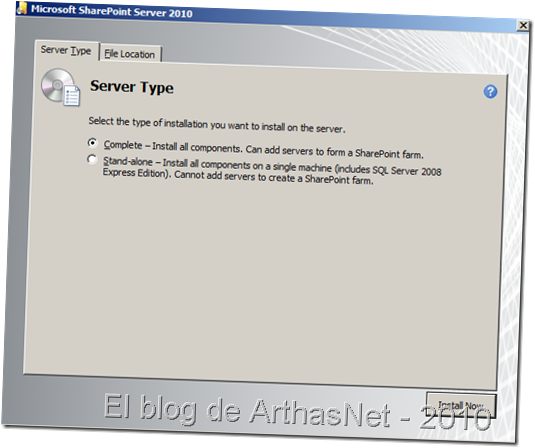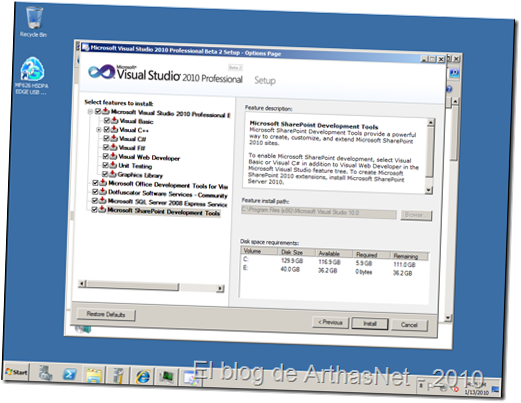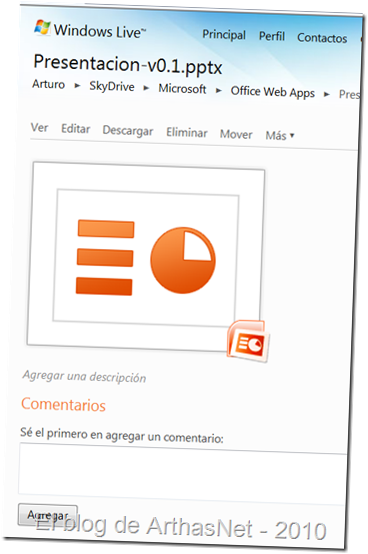En esta oportunidad vamos a explicar el procedimiento de la instalación de SharePoint 2010, y algunas recomendaciones y o consideraciones a tener en cuenta en esta nueva versión del producto.
Muy parecido al nuevo formato de instalación que actulamente utiliza Microsoft, está es la página de instalación del producto (Muy similar a Exchange y SQL Server). En este caso debemos considerar que SharePoint Server 2010 (a diferencia de su antecesor, 2007) está únicamente disponible para equipos en 64 bits.
Nuestro escenario de instalación es una instalación desde cero, en otra oportunidad vamos a ver detalles de migración y actualización del producto.
Seleccionemos la opción Install > Install software prerrequisites
Las siguientes herramientas o configuraciones sucederán al seleccionar está opción:
- Application Server Role, Web Server (IIS) Role
- Microsoft SQL Server 2008 Native Client
- Microsoft “Geneva” Framework Runtine (Actualmente Windows Idendity Framework)
- Microsoft Sync Framework Runtima 1.0 (x64)
- Microsoft Chart Controls for Microsoft .Net Framework 3.5
- Microsoft Filter Pack 2.0
- Microsoft SQL Server 2008 Analysis Services ADOMD.NET
Nota: Para la instalación de los prerrequisitos, solamente la configuración del Application Server Role es la única disponible, las otras opciones las realice sin el wizard.
Luego de instalar los prerequisitos procedí con la instalación del SharePoint Server 2010. Para esto seleccione la opción Install > Install SharePoint Server
Quienes han instalado SharePoint Server 2007, verán que la experiencia de instalación de SharePoint Server 2010 es muy similar…
- Agregar el Product Key y hacer click en Siguiente.
- El acuerdo de la licencia del SharePoint
- El escenario más apropiado (para entornos empresariales) es Server Farm, recordemos que probablemente vamos a destinar servidores para búsquedas u otros servicios de SharePoint.
Seleccione la opción Complete para nuestro primer servidor de nuestra granja de servidores de SharePoint.
A continuación procedemos con la instalación de SharePoint Server 2010, (aún no la configuración)
Luego de la instalación de SharePoint, se debe proceder con la configuración de SharePoint. En este paso realmente es donde vamos a configurar la cuenta de servicio que utilizará SharePoint.
En un próximo post, vamos a ver los pasos a seguir para la configuración de SharePoint y revisar a detalle los servicios y nuevos cambios respectos a su versión anterior.
Saludos desde Perú,
Arturo Orellana Aquije - ArthasNet